- Bölüm 1. iCloud.com'da iCloud Fotoğraflarını Görüntüleyin
- Bölüm 2. Mac Fotoğraflar Uygulamasında iCloud Fotoğraflarını Görüntüleyin
- Bölüm 3. iCloud Fotoğraflarını iPhone Fotoğrafları uygulamasında görüntüleyin
- Bölüm 4. Paylaşılan Albümde iCloud Fotoğraflarını Görüntüleyin
- Bölüm 5. FoneLab iPhone Veri Kurtarma ile iCloud Fotoğraflarını Kurtarın
- Bölüm 6. iCloud Fotoğrafları hakkında SSS
iCloud Fotoğraf Kitaplığını Zahmetsizce Görüntülemenin Profesyonel Yolları
 Tarafından güncellendi Boey Wong / 05 Mayıs 2023 09:15
Tarafından güncellendi Boey Wong / 05 Mayıs 2023 09:15iCloud, Apple Inc. tarafından oluşturulan bir depolama hizmetidir ve 2011'de piyasaya sürülmüştür. Burası, bu özellikleri açarsanız fotoğraflarınızın, notlarınızın, dosyalarınızın ve daha fazlasının depolandığı ve eşzamanlandığı yerdir. Böylece iPhone'unuzda çektiğiniz görüntüler, internete bağlı olduğunuz sürece otomatik olarak iCloud Fotoğraflarınıza kaydedilecektir. iOS'ta yeniyseniz, iCloud fotoğraflarını istediğiniz yerde nasıl görüntüleyeceğinizi bilmiyor olabilirsiniz.
Neyse ki, iCloud'unuzdaki fotoğrafları farklı platformlarda görüntülemenin birincil yöntemlerini bulduk. Bir iPhone, Mac veya PC kullanmanıza bakılmaksızın, görüntüleri her cihazda görüntülemenin her zaman bir yolu vardır. Ayrıca, iCloud fotoğraflarını kaybettiyseniz kurtarmak için etkili bir teknik ekledik. Verimli araçlar ve yöntemler ileride olacak, bu nedenle sorununuzu çözmek için lütfen okumaya devam edin.
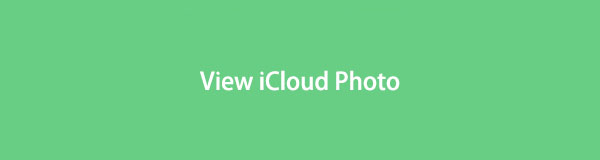
İOS için FoneLab ile fotoğraflar, kişiler, videolar, dosyalar, WhatsApp, Kik, Snapchat, WeChat ve iCloud veya iTunes yedeklemenizden veya cihazınızdan daha fazla veri içeren kaybolan / silinen iPhone verilerini kurtarırsınız.
- Fotoğrafları, videoları, kişileri, WhatsApp ve daha fazla veriyi kolayca kurtarın.
- Kurtarma işleminden önce verileri önizleyin.
- iPhone, iPad ve iPod touch mevcuttur.

Rehber Listesi
- Bölüm 1. iCloud.com'da iCloud Fotoğraflarını Görüntüleyin
- Bölüm 2. Mac Fotoğraflar Uygulamasında iCloud Fotoğraflarını Görüntüleyin
- Bölüm 3. iCloud Fotoğraflarını iPhone Fotoğrafları uygulamasında görüntüleyin
- Bölüm 4. Paylaşılan Albümde iCloud Fotoğraflarını Görüntüleyin
- Bölüm 5. FoneLab iPhone Veri Kurtarma ile iCloud Fotoğraflarını Kurtarın
- Bölüm 6. iCloud Fotoğrafları hakkında SSS
Bölüm 1. iCloud.com'da iCloud Fotoğraflarını Görüntüleyin
Hangi cihazı kullanırsanız kullanın, internetiniz olduğu sürece iCloud fotoğraflarınıza bir tarayıcıdan erişmek her zaman mümkündür. Tek ihtiyacınız olan, hesabınızla oturum açmak ve resmi web sitesindeki iCloud'unuzdaki resimlere kolayca erişmek.
iCloud fotoğraflarını bir PC'de iCloud web sitesinde görüntülemek için aşağıdaki basit yönergeleri dikkate alın:
1. AdımBilgisayarınızdaki varsayılan veya herhangi bir güvenli tarayıcıyı açın ve icloud.com İnternet sitesi. Apple Kimliğinizi ve parolanızı kullanarak oturum açmanız istenecektir.
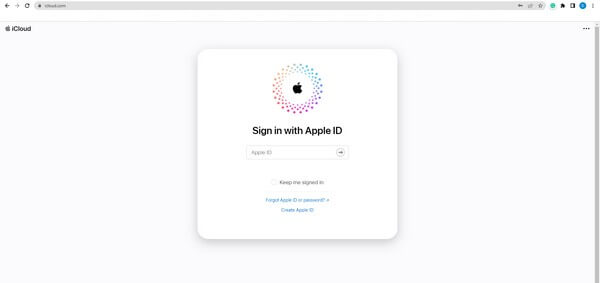
2. AdımOturum açtıktan sonra, ekranda görüntülenen iCloud özelliklerinin simgelerini göreceksiniz. Bunların arasında üst sıradaki Fotoğraflar simgesi de yer alıyor. iCloud fotoğraflarınızı görüntülemek için tıklayın.
Bölüm 2. Mac Fotoğraflar Uygulamasında iCloud Fotoğraflarını Görüntüleyin
Bu arada, kullanabileceğiniz bir Mac'iniz varsa artık iCloud fotoğraflarınızı görmek için bir web sitesine gitmenize gerek yok. Mac'te yerleşik bir Fotoğraflar uygulaması vardır, bu nedenle iCloud'unuzdaki görüntülere erişmek daha kolay yönetilebilir, çünkü bunları görüntülemek için yalnızca hizmeti etkinleştirmeniz gerekir.
Mac Photos uygulamasında iCloud fotoğraflarına nasıl erişileceği hakkında bilgi sahibi olmak için aşağıdaki zorlu yönergelere uyun:
1. AdımBul Fotoğraflar Mac'inizdeki simgesini seçin ve cihazınızın fotoğraflarını görüntülemek için açın. Tıkla Fotoğraflar Ekranınızın sol üst kısmındaki sekmesini seçin, ardından Tercihler.
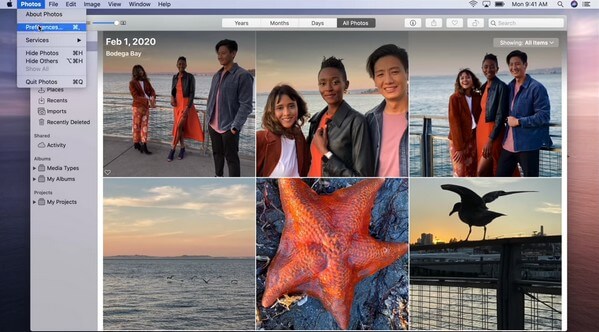
2. Adımseçmek iCloud yanındaki simge genel sekmesini görmek için iCloud Menü. iCloud resimlerinizi görmek için, iCloud Resimleri onları Mac'inizle senkronize etme seçeneği.
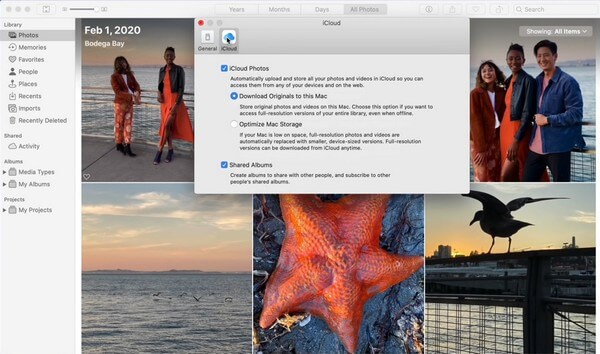
3. AdımBundan sonra, geri dönün Fotoğraflar uygulama arayüzü. iCloud'unuzda saklanan görüntüler görünecek ve sonunda onları Mac'inizde görüntüleyebilirsiniz. Fotoğraflar app.
İOS için FoneLab ile fotoğraflar, kişiler, videolar, dosyalar, WhatsApp, Kik, Snapchat, WeChat ve iCloud veya iTunes yedeklemenizden veya cihazınızdan daha fazla veri içeren kaybolan / silinen iPhone verilerini kurtarırsınız.
- Fotoğrafları, videoları, kişileri, WhatsApp ve daha fazla veriyi kolayca kurtarın.
- Kurtarma işleminden önce verileri önizleyin.
- iPhone, iPad ve iPod touch mevcuttur.
Bölüm 3. iCloud Fotoğraflarını iPhone Fotoğrafları uygulamasında görüntüleyin
Yeni bir iPhone'unuz varsa ve iCloud'unuzu henüz Fotoğraflar uygulamasıyla eşzamanlamadıysanız, iCloud'daki fotoğraflarınıza erişememeniz doğaldır. Ama merak etmeyin; iPhone'unuzun Fotoğraflar uygulamasında iCloud fotoğraflarınıza erişme işlemi basittir. Görüntüleri yeni iPhone'unuzda anında görüntüleyebilirsiniz.
Fotoğraflar uygulamasıyla iPhone'da iCloud fotoğraflarını görüntülemek için aşağıdaki rahat yönergeleri izleyin:
1. AdımÇalıştır Ayarlar uygulamasını açın, ardından ekranın en üst kısmındaki adınıza dokunun. Seçeneklerin ikinci bölümünde, iCloud sekmesi.
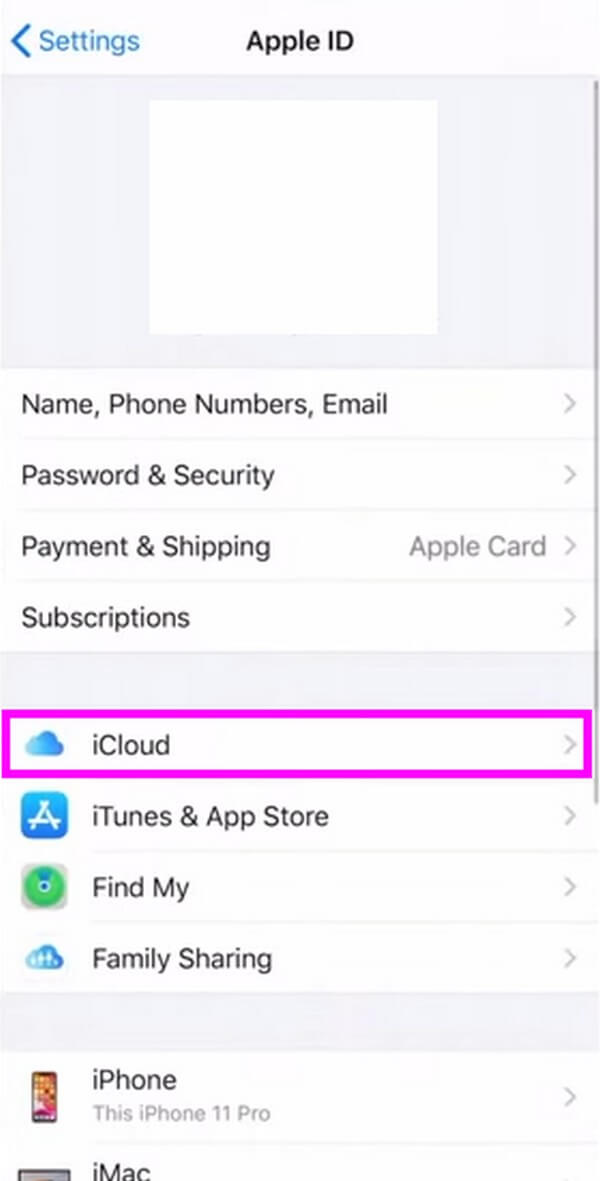
2. AdımiPhone uygulamalarınızın listesi aşağıdaki ekranda gösterilecektir. Musluk Fotoğraflar, ardından etkinleştir iCloud Resimleri diğer taraftaki kaydırıcıyı değiştirerek.
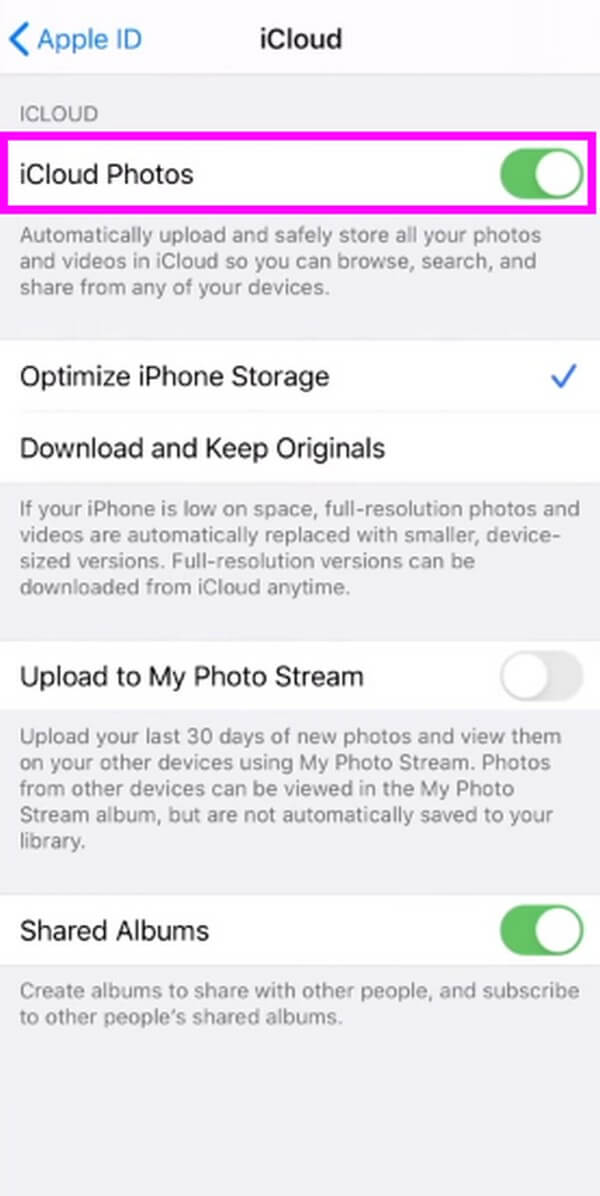
3. AdımArdından iCloud fotoğraflarınız cihazınızla senkronize edilir. Sonuç olarak, onları ekranda görebilirsiniz. Fotoğraflar iPhone'unuzdaki uygulama.
Bölüm 4. Paylaşılan Albümde iCloud Fotoğraflarını Görüntüleyin
Paylaşılan Albüm veya Paylaşılan Kitaplık, herkesin erişebileceği bir albüm oluşturmanıza olanak tanıyan bir iPhone özelliğidir. Hatta fotoğrafları çektikten hemen sonra iPhone kameranızda paylaşabilirsiniz. Fotoğraflarınızı albümle paylaşırsanız, kişisel kitaplığınızdan otomatik olarak kaybolurlar. Ancak bunu yalnızca iPhone veya iPod Touch'ınız iOS 17 veya önceki bir sürümü ve iPadOS 15 veya önceki bir sürümü çalıştırıyorsa kullanabileceğinizi unutmayın.
Paylaşılan Albümdeki resimleri görüntülemek üzere iCloud fotoğraf paylaşımını anlamak için aşağıdaki sorunsuz yönergelere uyun:
1. AdımAyarla Albümü Paylaş giderek Ayarlar ve Fotoğraflar sekme. sağlamak iCloud Resimleri açılır, ardından öğesine dokunun. Paylaşılan Kitaplık. Özellik kullanıma hazır olana kadar ekrandaki işleme uyun.
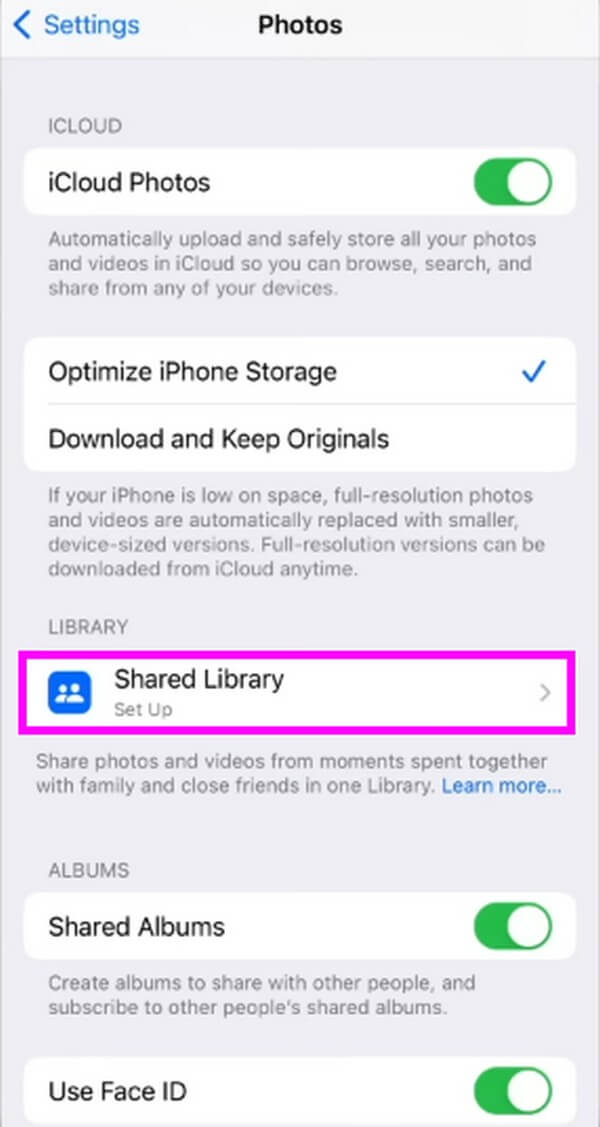
2. AdımÇalıştırarak Paylaşılan Albümünüzdeki iCloud fotoğraflarını görüntüleyebilirsiniz. Fotoğraflar uygulama. Ardından şuraya ilerleyin: Kütüphane Sizin ve diğerlerinin paylaştığı resimleri görüntülemek için bölüm. Kişisel kitaplığınıza geçmek istiyorsanız, sağ üstteki üç noktalı simgeye ve ardından simgesine dokunun. Kişisel Kitaplık.
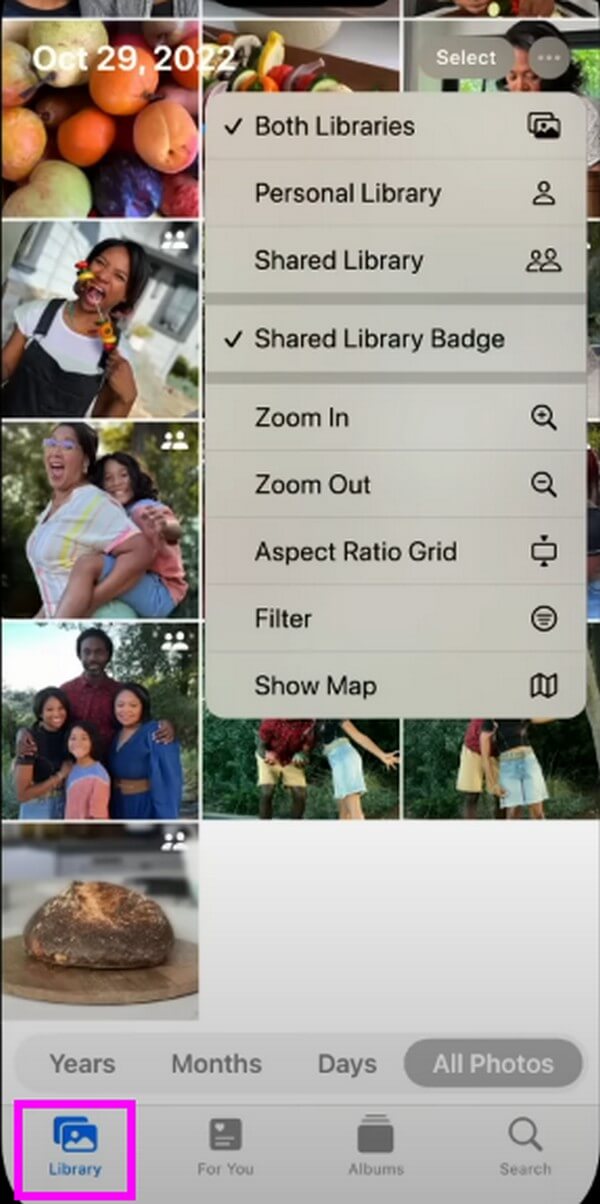
Bölüm 5. FoneLab iPhone Veri Kurtarma ile iCloud Fotoğraflarını Kurtarın
Aradığınız iCloud fotoğraflarını hala göremiyorsanız, onları istemeden kaybetmiş olabilirsiniz. Kontrol etmek için, FoneLab iPhone Veri Kurtarma kaybolan görüntüleri iCloud yedeklemenizle görüntülemek için. Tarama sonuçlarından silindiklerini onaylarsanız, bu araçla yalnızca birkaç sorunsuz talimatla bunları hızlı bir şekilde kurtarabilirsiniz. Ayrıca, FoneLab iPhone Data Recovery, iPhone'unuzla sorun yaşadığınızda kullanabileceğiniz başka özelliklere de sahiptir.
İOS için FoneLab ile fotoğraflar, kişiler, videolar, dosyalar, WhatsApp, Kik, Snapchat, WeChat ve iCloud veya iTunes yedeklemenizden veya cihazınızdan daha fazla veri içeren kaybolan / silinen iPhone verilerini kurtarırsınız.
- Fotoğrafları, videoları, kişileri, WhatsApp ve daha fazla veriyi kolayca kurtarın.
- Kurtarma işleminden önce verileri önizleyin.
- iPhone, iPad ve iPod touch mevcuttur.
İCloud fotoğraflarını kurtarmak ve görüntülemek için aşağıdaki yönetilebilir adımları bir model olarak alın. FoneLab iPhone Veri Kurtarma:
1. AdımFoneLab iPhone Veri Kurtarma'yı vurarak indirin Bedava indir resmi sayfasında. Yükleme işlemine devam etmek için programın cihazınızda değişiklik yapmasına izin vermelisiniz. Ardından, aracı bilgisayarınızda başlatmaya başlayabilirsiniz.
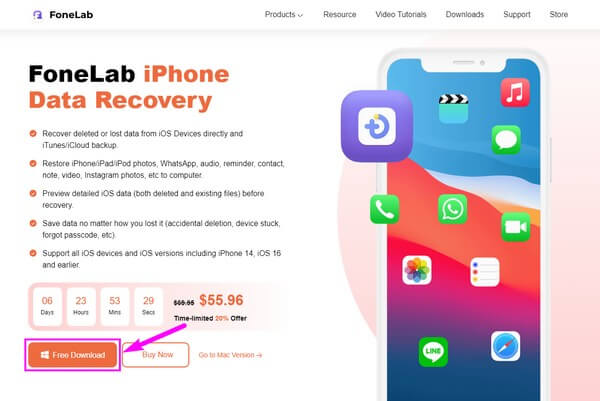
2. AdımKurtarma aracının birincil arayüzünde iPhone Veri Kurtarma özelliğini seçin. Tıklamak İCloud Yedekleme Dosyasından Kurtar üç kurtarma seçeneği arasından seçim yapın, ardından Apple Kimliğinizle iCloud'a giriş yapın.
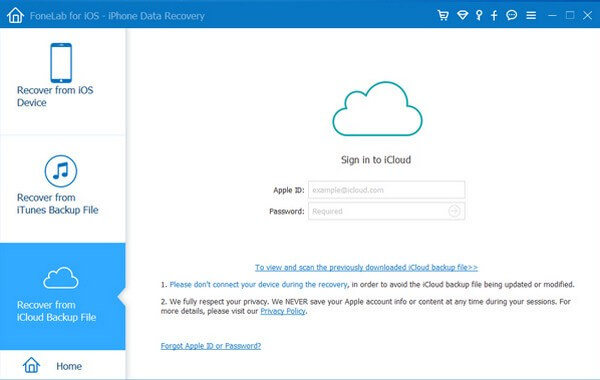
3. AdımArdından, iCloud yedekleme dosyası fotoğraflarınızın saklandığı yeri seçin ve içeriğini tarayın. İçinde saklanan fotoğraflar daha sonra arayüzde görüntülenecektir. seçin iCloud fotoğrafları dönmek niyetindeyseniz, ardından Kurtarmak Kayıp iCloud resimlerinizi geri getirmek için sekme.
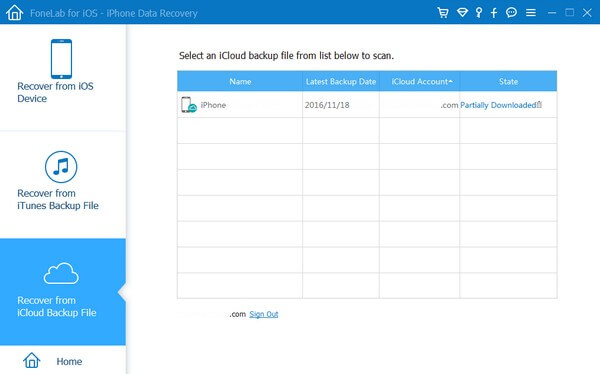
İOS için FoneLab ile fotoğraflar, kişiler, videolar, dosyalar, WhatsApp, Kik, Snapchat, WeChat ve iCloud veya iTunes yedeklemenizden veya cihazınızdan daha fazla veri içeren kaybolan / silinen iPhone verilerini kurtarırsınız.
- Fotoğrafları, videoları, kişileri, WhatsApp ve daha fazla veriyi kolayca kurtarın.
- Kurtarma işleminden önce verileri önizleyin.
- iPhone, iPad ve iPod touch mevcuttur.
Bölüm 6. iCloud Fotoğrafları hakkında SSS
1. iCloud fotoğraflarım neden eşzamanlanmıyor?
Zayıf bağlantı, iCloud fotoğraflarının senkronize edilmemesinin en yaygın nedenlerinden biridir. İle iCloud fotoğraflarınızı senkronize edin resmin başarılı bir şekilde yüklenmesi için cihazınızla sabit bir internet bağlantınızın olması gerekir. Öte yandan, aşağıdakilerin olup olmadığını da iki kez kontrol etmelisiniz: Fotoğraflar üzerinde etkinleştirildi iCloud Ayarları.
2. Fotoğrafları iCloud'uma nasıl indirebilirim?
Tarayıcıda iCloud hesabınıza giriş yaparsanız, Fotoğraflar iCloud'da depolanan görüntüleri görmek için simge. Bundan sonra, indirmek istediğiniz fotoğrafları seçin. Sonra tıklayın Daha simgesi ve seç İndir.
iCloud fotoğraflarınızı görüntülemenin farklı yolları vardır ve en popüler yöntemler oldukları için yukarıdaki yöntemlere güvenebilirsiniz. Ayrıca şunları da yükleyebilirsiniz: FoneLab iPhone Veri Kurtarma ilgili zorluklarla karşılaştığınızda size yardımcı olacak araç.
İOS için FoneLab ile fotoğraflar, kişiler, videolar, dosyalar, WhatsApp, Kik, Snapchat, WeChat ve iCloud veya iTunes yedeklemenizden veya cihazınızdan daha fazla veri içeren kaybolan / silinen iPhone verilerini kurtarırsınız.
- Fotoğrafları, videoları, kişileri, WhatsApp ve daha fazla veriyi kolayca kurtarın.
- Kurtarma işleminden önce verileri önizleyin.
- iPhone, iPad ve iPod touch mevcuttur.
